全161件 (161件中 1-50件目)
-
DocuPrint P350d メンテナンスモードの入り方
DocuPrint P350dのメンテナンスモードへの入り方です。<手順>1.プリンタ本体の矢印ボタン ↑↓を押しながら電源を入れる2.パスワード入力画面になるので プリンタ本体の矢印ボタン ↓↓ を押し OK ボタンを押すメンテナンスモードになり、機械操作が可能になります♪※この操作を試した結果故障・異常をきたしてもPuppyは一切責任を負えませんm(_ _)m
2017年09月08日
コメント(0)
-
windowsXP 起動不具合時の対応
まだx2現役のwindowsXP。このXPが起動しなくなった場合の最終手段をメモ書き必要な物はWindowsXPのセットアップディスクかFDDの起動ディスク。※USBメモリからの起動ディスクでも可能だが、作成はめんどくさいです。こちら<XPの修復方法>1.セットアップディスクよりセットアップ画面をすすめ「回復コンソール」を起動する。2.下記のコマンドを入力 CD.. ATTRIB -H C:/BOOT.INI ATTRIB -S C:/BOOT.INI ATTRIB -R C:/BOOT.INI DEL BOOT.INI BOOTCFG /REBUILD CHKDSK /R FIXBOOT以上で起動できない場合はHDDのクラッシュか完全にファイルが壊れてしまっているのであきらめてください。
2014年01月07日
コメント(1)
-

クリップボードの内容をみる[windowsXPまで]
クリップボードの内容をみる(win XPまで)WindowsXPには、「clipbrd」というクリップボードの内容を確認できるプログラムがあり、コピー時のクリップボードの内容をチェックすることができます。【clipbrdの起動手順】1.「スタートメニュー」をクリック2.「ファイル名を指定して実行(R)」を選択3.ボックス内に「clipbrd」と入力し「OK」ボタンをクリック クリップボードH A4短辺とじ ダークグレー コクヨ[ヨハ-H78DM]
2013年05月01日
コメント(0)
-

Outlook のメール内にあるハイパーリンクが開かない!
ある午後の昼下がり、のーんびり仕事をしていると院長先生から内線。なんでもメールを開き、インターネットのアドレスをクリックしても開けないとのこと。で、おきまりの「僕は何にもしていないよ。勝手になっただけ!」と、、、、実際に使っているパソコン(Windows Vista/Office 2007 Outolook)を見せていただき実際にメールのハイパーリンクをクリック。すると下記のメッセージが、、、【このコンピューターに設定されている制約のため、この操作は中止されました。システム管理者に問い合わせてください。】で、原因を調べてみると、インターネットエクスプローラー以外のブラウザをインストールし、既定のブラウザにすると発生するみたいです。そういえば1、2週間前に「puppyくん、Google Chrome いいね~♪」と言っていたのでたぶんそれが原因でしょう、、、(ちなみに、2,3日前に「やっぱりIEが最高だよ!」ともいってました[汗])で、マイクロソフトのページよりFixツールを入手し、プログラムを実行。無事解決できました。【送料無料】速効!図解Outlook 2007
2012年04月17日
コメント(4)
-

わんくり。
男友達から電話があり、「画面にセクシーな女性の画像と、金払え!って文字がでてる。なんとかしてー。」とHELP要請。仕事終わりに友人夫婦の家にお邪魔し、該当するプログラムとレジスト上に記載されているゴミを掃除して終了!で、男友達と話しをしている最中に奥様が、「なんでセクシーな女性のプログラムなん?てか、あんたいかがわしいサイトみたやろ!」と、、、、意気揚々と履歴見てもいいよー。と奥様につげてる友人ですが、履歴とキャッシュはすでに削除済みだったらしくPuppyが駆除するのに参考にしたサイトしか残っていない模様。まあ、身の潔白を主張する男友達ですが、(Puppyにもいかがわしいサイトは見ていないといってましたがw)履歴やキャッシュまで消しているので見ているのは確実でしょう(笑)もし、証拠を見つけると御飯をおごってくれるというので奥様と結託。Excelを立ち上げ消されたはずの履歴の中から、怪しそうなアドレスを一つ一つセルにはりつけてやりました(笑)途中で「参った!すんません!」というので三つほど貼り付けたところで終了しましたが、どんだけみてんねん!って位履歴がのこってましたwちなみに晩ご飯をごちそうになり、履歴の見方を奥様に伝授しほんとに一件落着しました。<消した履歴の復活方法>1.マイクロソフト excel を起動。2.適当なセルを選択し、右クリック。3.項目内から[ハイパーリンク]選択。4.[ファイル・ウェブページ]の[ブラウズしたページ]に履歴が表示されます。※履歴を選択するとセルにハイパーリンクが作成されます。ツイッター・facebook等のSNS(ソーシャル・ネットワーク・サービス)に対応 【送料無料】トレンドマイクロ ウイルスバスター2012 クラウド 1年版
2012年02月23日
コメント(0)
-

Excel 2007でグラフを表示通りに印刷できない!
最近、同僚が会社の広報大臣に任命され、広報誌を作成しています。で、完成が近くなってきたのでカラーレーザーのある部屋にて印刷をするとのこと。その場所のPCの管理はPuppyの仕事で、win7/office2007の端末。もちろんwindowsとofficeのアップデートを欠かさず行っているので、他の部署で使用しているパソコンよりは不具合が圧倒的に少ない、、、、、ハズで、のんびり仕事を片付けていると同僚から内線が、、、、「Excelのグラフが印刷できへん!」との事。で、現場に駆けつけるととある実績紹介ページのグラフ3つだけがきれいに印刷されておりませんでした(汗)で、勝手にプリンタのせいにして、プリンタドライバの更新を行い印刷するも症状は改善せず、、、、同僚は別の部屋にある複合機にて印刷を行うとできたとのこと。ちなみにその複合機にぶら下がってるPCはノー管理(笑)windows XP/office 2007でXPはアップデートしてるようですけどofficeはノータッチ(汗)と、言うことでいろx2原因を探ると、どうも悪さをしているのはExcel2007の更新プログラムのようです。。。。2011 年 10 月以降に公開された Excel 2007 の更新プログラムを適用するとグラフを表示通りに印刷できないんで、該当のExcel2007更新プログラムを削除するとグラフも印刷できました。。。ちなみに該当の更新プログラムは、2011 年 10 月以降に公開された Excel 2007 の更新プログラムだそうです。って、マイクロソフトさん、デバッグちゃんとしてますか??【送料無料選択可!】Excel2007攻略ノート / ここがポイント! (単行本・ムック) / 阿部 香織 著
2012年01月12日
コメント(1)
-

FAXの送受信ができない!
事務所の男性から別件で内線があり、その終わりに「そう言えば事務所のFAX調子悪いんですよね~」と、、、、、嫌な胸騒ぎを覚え事務所へ行くと日曜日に入るはずのFAXが届いていないとのこと。あと、先方から「ずっと話し中でしたよ。」と今し方連絡が入ったとのことで、、、別の回線から事務所へFAXを飛ばしても受信せず、事務所から他方へFAXを飛ばすも受信せず。。。。電話回線が切れているのかと思い、回線のチェックをするも回線はつながってる、、、、って回線の確認中にISDNのターミナルアダプタが目に付きまして。回線は生きてる。FAX機は異常なし。となると、ISDNのTAが問題ある感じが、、、、よく見ると、普段点灯していないとおかしい「PW(パワー)」ランプが点灯していない、、、、コンセントは刺さってるのに、、、、、コンセントの抜き差しと、電池を入れるところがあったので、電池を入れるもPwが点灯することはなく、、、分解して電圧を測るも電源部分までは電気がきているが途中から全く電気がきていない状況、、、、で、前職の同僚に電話すると「TA死んだねー」と、予備のTAは無いかと聞くと「ん~、今忙しいし、TAなんて捨てたと思う!んじゃー」と切られてしまい、、、、泣くx2市内に二店舗しかない「ハードオフ」さんへISDNのTAを探しに行く羽目に、、、、(電話工事屋さんに聞くとちょうど予備がなく、取り寄せに一週間、たぶん2~3万くらいかかるとのこと)市内の北と南に二店舗。職場はちょうどその中間地点。一店舗目が距離にして10km。ハードオフに到着し、TAを探すも無く、、、(ブロードバンドルーターや10MBの古いハブはあるのに、、、)二店舗目へ、、、一店舗目からの距離にしてこれまた10km、、、二店舗目へ行き、通常中古商品の棚を見るも無く、ジャンクコーナーへ立ち寄ると裸のISDN TAを発見!ジャンクと言うことで通電するかどうかだけでも調べたいなぁと店員さんに「通電だけでいいので、テストしていただけないでしょうか?」と聞くと「はぁ、きまりでジャンク商品についてはできないです!」と、、、、いやx2、使える・使えないは問わないのでほんとに通電だけでも、、、、と再度お願いしても「駄目です!こちらの商品は通常使用ではなく、パーツ取りとかに使われる商品なので、無理です!!」と、、、、「つかえねー店員だなー」「職務にまっとうな店員さんだぁ」と思いつつ、購入しようとレジへ行くと、先ほどの店員さんは「うぃー、きゅーけぇーはいりやーす!」と休憩へ、、、別の店員さんになったので、再度「すいません、先ほど別の店員さんに駄目って言われたのですが、どうしても通電だけでもいいので、見せてもらえませんか?」と言うと、すんなり「いいですよー。それくらいの事でしたら、させていただきます(にっこり)」と、、、で、通電のテストを行ってもらい無事に「PW(パワー)」ランプのが点灯し、「AR(アラーム)」ランプも点滅or点灯していないのを確認し、「こちらの商品いただけますか?」と店員さんに伝えると、「動作確認いけましたか?駄目な場合は今でしたら棚にもどすこともできますよ(にっこり)」と、、、「ええひとやー!ほれてまうやろー」と心の中で叫びながらお買い上げ。また、10kmかけて職場へ戻り無ISDN TAを取り付け、FAXの送受信を確認液他のでした。PS.壊れたISDN TA分解してみました。こちらのページです。従来機種よりも小型化、流線型をイメージできるデザイン、2色のカラーデザインで登場。東日本電信電話(NTT東日本) INSメイトV30Slim ムーンパープル V30SLIM 【02P20Dec11】 【送料無料】
2011年12月20日
コメント(1)
-
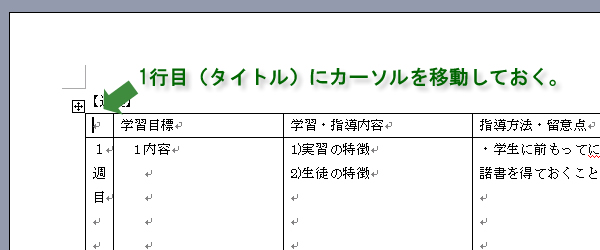
Wordでの複数ページにまたがる表で各ページにタイトル行をつける
1.表1ページ目のタイトル行にカーソルを置く2.[罫線]の中にある[表のプロパティ]を選択する。 3.[行]のタブを選択し、[各ページにタイトル行を表示する]のチェックを付け[OK]ボタンをクリックする。4.2ページ目以降もタイトル行が挿入されています
2011年08月23日
コメント(431)
-

FMV-BIBLO NF40X メモリ増設
とある事情で我が家の一員となったFUJITSU FMV-BIBLO NF40XCPUがCeleron M 1.6GHzでメモリが512x2枚の1GB、OSがWindows Vista再セットアップして一通りWindowsアップデートしたがものすごーく重い。。。。タスクマネージャーでメモリの残を見るとつねにゼロ。と、いうわけでメモリを増設していただけるように奥様に稟審。。。予算が4,000円以内ならばOKということでメモリを探すことに。。。。。ノンブランドであれば1000円くらいであるのですが、一応名があるメーカーをと探したのがDDR2-667/PC2-5300 1GB EeePC用 ELECOMのEE667-N1G(1280円の2枚で2580+515円の送料であわせて3095円)EeePC用のメモリモジュールと謳っているですが、普通のノートPCでもしようできる模様。で、注文後恐る恐る取り付けて動作をしてみると、見事に認識(当たり前ですが、、、、)今は空きメモリが0から100から20位に増えて多少動作が軽くなった気がします!(NF40Xのメモリ上限が2GBまでなのでこれ以上の増設ができずに残念。。。)NF40Xの動作が遅いとお困りの皆様。予算が4000円出るのなら増設してみては??[新品]ELECOM 200PIN SODIMM PC2-5300 DDR2-667 1GB (EE667-N 1G for DOS/V) 【 中古パソコン ...価格:2,480円(税込、送料別)(エレコムのショップが一番安いのですが、puppyが購入した段階で残数が1桁だったので、2番目に安いサイト掲載しておきます。)
2011年07月08日
コメント(2)
-

Illustrator CS5 アウトライン化のショートカットコマンド
自分メモですいません。Illustrator アウトライン化のショートカットコマンド Ctrl + Shift + O (Windowの場合)便利なのは複数項目選択して上記のショートカットコマンドを使用できるところ。不便なのは直線ツール・文字は上記コマンド適応されないので一つ一つアウトライン化する必要があるみたいです。。。。。【送料無料】Illustrator CS5逆引きデザイン事典PLUS
2011年05月31日
コメント(0)
-
Printia LASER XL-5400 メンテナンスコマンド
職場で使用している富士通のPrintia LASER XL-5400。紙詰まり多発で何をしても修理が不可能なのでサービスマンを呼ぶことに。。。その部署は1日最低200枚、稼働日が20日として2年使用しているので200x20x24として96,000枚出力したことに。。。。だいたい10万枚前後で給紙ローラー等消耗部品がダメになるのでローラーの交換しなければいけないだろうと思っていると、やはりサービスマンもローラーの交換から始めることに。で、転写ユニットやドラム等々が相当傷んでいるらしくガワと給紙トレイだけを残してすべて交換。最後に通常では操作できないDIAGモード(メンテナンスモード)画面にてプリンタ設定の初期化を行い修理終了していました。で、こっそりやり方を習得したので、興味のある方は一度メンテナンスモードにアクセスしてみては??(メンテナンスモードにて操作した内容でプリンタが破損、使用不能になった場合でもPuppyは責任を負いません。自己責任で!)<DIAGモード(メンテナンスモード)の入り方>1.プリンタの電源を切ります。2.設定ボタン と → をおしたまま電源を入れます。3.DIAGモードに入ります。 ちなみにメニュー画面は ・ワーニングクリア ・MCUバックアップ ・MCUリストア ・MCUカウンタクリア ・ESSカウンタクリア ・カネツボウシ ・DIAGシュウリョウ
2010年10月26日
コメント(1)
-
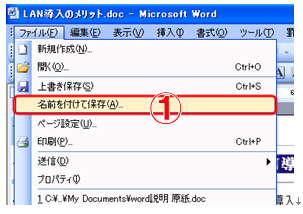
Word文書にパスワードを設定
部長さんに聞かれ、説明書を作ったのでUp!-Word文書にパスワードを設定-読み込むときのパスワードを設定する1.パスワードを設定する文書を作成したら、[ファイル-名前を付けて保存]を選択して[名前を付けて保存]ダイアログボックスを開きます。2.[保存先]でファイルを保存する場所を指定します。3.[ファイル名]でファイル名を設定します。4.[ツール]ボタンをクリックし、メニューから[セキュリティオプション]を選択します。[セキュリティ]ダイアログボックスが表示されます。5.[読み取りパスワード]に半角の英数字・記号を使って15文字以内でパスワードを入力します。(※入力したパスワードは「*」で表示されます。入力中の文字を確認できないのでキーボードの状態を必ず確認してから入力してください。アルファベットの大文字・小文字等)6.入力終了後[OK]ボタンをクリックします。7.もう一度、パスワード入力を求められますので、同じパスワードを入力します。8.[OK]ボタンをクリックします。9.[名前を付けて保存]ダイアログボックスに戻ったら、[保存]ボタンをクリックして保存します。-パスワードを設定した文書ファイルを読み込む-1.パスワードのかかったファイルを開きます。2.[パスワード]ダイアログボックスが表示されますので、正しいパスワードを入力します。3.[OK]ボタンをクリックします。4.ファイルが読み込まれます。※正しいパスワードを入力しなかった場合は、このようなメッセージが表示されます。[OK]ボタンをクリックしたあと、再び同じ手順でファイルを指定し、正しいパスワードを入力して読み込んでください。パスワード自動認証機能に加えて、AES256bitでデータを暗号化!ELECOMMF-LSU204GWH【5営業日(土日祝日を除く)発送】
2010年08月27日
コメント(1)
-
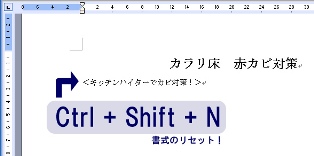
Wordで直前の書式を引き継がない方法
目からうろこのWord技!同僚に教えていただきました。Wordにて文書作成中に一部分だけ書式変更をし、元に戻す場合みなさんはどうされてますか?Puppyは打ちたい文書と同じ書式部分から文字を一文字コピーし、異なる書式の文書の後に張り付け文書作成するという非効率な作成をしてました。ところが、書式をもとに戻したい部分でCtrl + Shift + N で標準書式に戻すという機能があるというのです!試しにしてみると・・・・・感激です!みなさんも覚えて損はないと思いますのでお試しあれ~♪PS.キーの覚え方は Ctrl + Shift + N (Normal(ノーマル)のN)だそうですWord 2003基本技
2010年08月24日
コメント(5)
-
Windows 2000とWindows XP SP2の製品サポートが終了
2010年7月13日にWindows 2000とWindows XP SP2の製品サポートが終了しました。64bitバージョンのXP SP2のサポートは続くみたいです。win2000の場合はOSのアップグレードしかハードを生かす方法が無く、XPの場合はSP3にアップデートを行うしかない模様。しかもwin2000からXPにアップグレードを行うにも楽天ショップにてXPは品薄状態・・・・・。アップグレードしてもたぶん動作に不満がでてくるような気もしますし、、、、オンラインで使用するなら買い換えろ!ということでしょうか。。。。Puppy家で現役のvaioちゃん(win2000)もオフラインにして娘(1歳半)にプレゼントのよていです(泣)<詳細は下記のページです。>Windows 2000/XP SP2の製品サポート終了 - ITmedia News
2010年07月15日
コメント(1)
-

IEでwebページを見ているとクラッシュする
職場の方からの質問。自宅のインターネットエクスプローラー8でwebページを閲覧しているとクラッシュして反応しないとのこと。で、下記の手順を試すと症状が消えたとのことなので以下覚書です。-IE8でクラッシュしたときに試してほしい手順-1.インターネットエクスプローラーを起動し、[ツール]の[インターネットオプション]をクリック2.インターネットオプションダイアログが表示されますので[詳細設定]タブをクリックし[自動クラッシュ回復機能を有効にする]のチェックを外し、[OK]ボタンをクリック3.IEを再起動し、症状が改善されているかを確認する。※上記でもクラッシュする場合はweb設定のリセット・windowsのアップデートをお試しください。缶クラッシャーかえる君 FP 軽く踏むだけで簡単にアルミ缶をつぶせます
2010年05月13日
コメント(1)
-
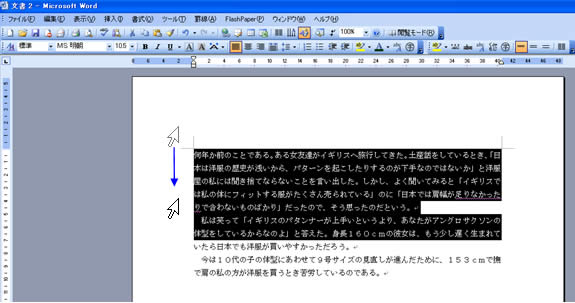
Wordで行間を詰める!
ある日の午後、臨床工学技師さんより内線。なんでも「ワープロで上と下の間を詰めたい!」との事。「上と下?」と思いながらも、現場に行き現在作っているWordの文章を見せてもらい、どうしたいのかを聞くと標準の文書だと行と行の間が広いので行の上と下(行間)をつめたいのだということでした。この場でぱっぱと直すと同じ質問を何回も繰り返すので、技師さんに操作してもらい、説明書を用意し渡しておきました。※よく、インターネット等のwebページをword文書に貼り付けると行間がべらぼうに広くなることがありますが、下記の方法で行間を狭くすることができます。<Word文書での行間の詰め方>1.行間を詰めたい行を選択します。(すべての行を選択する場合はキーボードの[Ctrl]キーを押したまま[A]を押す。)2.選択下部分で[右クリック][段落]をクリックします。3.行間を[最小値]にし、間隔を[12~0pt]で調整する※あまり間隔を詰めすぎると上下の文字が重なることがあります。 4.行間が詰められます。Word基礎テキスト
2010年04月20日
コメント(2)
-

パソコンが起動しなくなる不具合 ~ウイルスセキュリティZERO~
ソースネクストのwebページより転載。どうも、ウイルスセキュリティZEROをインストールしているPCで特定の条件を満たす場合、PCが起動しないようです。<転載内容>□ウイルスセキュリティをお使いのお客様へ 重要なお知らせ 2010.4.132010年4月10日(土)頃から、特定の条件でパソコンが起動できなくなる現象が起こっておりましたが、この現象が起こる条件や解決方法がわかりましたので、お知らせいたします。お使いのパソコンが起動できない場合は、下記の対処方法を実行していただきますようお願いいたします。この度はお客様に、多大なご迷惑をおかけいたしましたことを、深くお詫び申し上げます。 * 現在パソコンが起動できている場合は、この問題は発生いたしませんので、ご安心ください。 * 12日24時頃には、この問題を修正したプログラムを自動アップデートで配布済みのため、今後新たに起きることはありません。この現象のあらましは以下の通りですこの現象が起こる条件インテル製のチップセットを搭載し、Intel Matrix Storage Manager driver(AHCI driver) のごく一部のバージョンを使用しているパソコンを、2010年4月10日(土)14:00頃 ~ 12日(月)14:00頃 に使用し、かつ、12日(月)24:00頃までにWindowsをシャットダウンした場合にのみ起こります。現象の詳細と原因該当期間中の自動アップデート後、ウイルスセキュリティが上記のドライバをウイルスとして誤検知し、次回起動時にドライバを削除するために、パソコンが起動しなくなります。■誤検知が発生していたウイルスセキュリティのバージョン プログラムバージョン:10.0.0056 定義ファイルバージョン:9.29.533および9.29.535 以降のバージョンでは起こりません。<転載終了>復旧の方法は修復プログラムのインストールにて行うのですが、ISOイメージをCDに焼き付け行う模様。CDに焼き付けできない場合はCDを郵送してくれるのですが、PCが1台しかない家はただ”壊れた!”というだけで、何が悪いのかわからない状況でしょうね(汗)2台PCがあったとしてもISOに焼き付けるソフトが無ければ郵送でお願いしなければいけないので復旧に早くても2~3日かかりそう。。。。(ネットPCでCDドライブがないPCの場合はどうするんでしょう・・・・)一応修復プログラムがダウンロードできるページをリンクしておきます。修復プログラムのwebページ軽快な動作と高いウイルス検出率を兼ね備えたウイルス・スパイウェア対策ソフト!キヤノンITソリューションズ CITS-ND04-003 ESET NOD32アンチウイルス V4.0 更新
2010年04月15日
コメント(32)
-

windowsXP SP1→SP3へアップデートしたPCで筆まめ15が動かない!
無駄に長いタイトルですが、、、、今回トラブルがあった機種が、DELLのInspiron 1150。以前はオフライン環境で使用していたのでwindowsXP SP1でワープロ・表計算・年賀状等の作業をしてました。しかし、新しい部署ができ、今回はオンライン環境にて使用するために再セットアップ。で、windowsXP SP3までアップデートを完了し、office2003Pro、筆まめ15をインストールし、どれも起動確認までは完了しました。ネットワークの設定も難なくこなし、通常のセットアップ作業として業務を完了しました。それが1週間ほど前の話。で、本日お昼にPuppy宛に内線があり、「筆まめが強制終了する!!」と。。。現場にて確認すると以前作成していた住所録を開こうとする時と、住所録を新規に作ろうとするときに[問題が生じたので終了します。作業途中であった場合、その情報は失われた可能性があります。]とエラーを吐き出す模様。筆まめの再インストールをしてみるが現象変わらず。で、クレオのホームページへアクセスし、アップデートファイルが無いかを確認すると、 住所録ファイルを開くとエラーが発生してしまう 文書番号:X15101 更新日:2004/11/25というページに行き当たりました。対策は製品のアップデートを行うと改善されるとの事で、早速アップデート!見事症状は改善されました。今までオフライン環境でSP1を使っていたために現象が現れなかったのですが、アップデートすることでこのような現象が起こるとは思ってませんでした。すぐに対応できよかったのですが、SP3のままオフラインで作業していたらと思うとゾッとする一日でした。[筆まめ15で住所録を開くとエラーが出た場合のアップデートプログラム]原因説明のページアップデートのページPS,会社に頼んでいい加減20のアップデートバージョンを購入してもらいます(汗)クレオ筆まめVer.20アップグレード・乗り換え専用CD-ROM4956022010229メーカー在庫限りクレオ筆まめVer.20アップグレード・乗り換え専用CD-ROM4956022010229
2010年04月14日
コメント(200)
-

PCの起動不具合・・・・
ある日の職場、お昼の穏やかな気候の中、看護副部長さんから内線。どうもDELLのノートPCが起動しないとの事、、、、ノートPCを引き取りスイッチON!・・・普通に動きます。メモリのチェックやHDDのチェックを行うも何も不具合なく、イベントログを見るも気になるようなエラーもなく看護副部長にその旨説明しPCを返却。やれx2と別の仕事をしていると、またx2看護部長さんから内線。どうも先ほどのDELLノートPCが起動しないとのこと、、、、診察が終わってるとのことで今度は現場にて作業することに。お昼の時点ではエラーもなく起動していたPCでしたが、PCのスイッチを押すと一瞬電源は入るのですが、「プシューン」と小さな音がして起動せず。。。何をしてもBIOSの画面すら表示されず、完全に故障?と思いつつ最後にACアダプタのみでの起動を行うとすんなりと起動。で、イベントログの確認やメモリ、HDDの確認をするもエラーはな~んにもなし。バッテリーを取り付けマウス・テンキー、USBハブ(プリンタ2台接続用)を取り付け電源をONにすると「プシューン」と小さな音がして起動せず。どうやら原因はマウス・テンキー・USBハブのどれかだろうと狙いをつけ一つ一つ周辺機器を外すことに。まずはテンキーを外し起動するも起動せず。マウスを外し起動するも起動せず。最後にUSBハブを外すと・・・・・見事起動!で、マウス・テンキーを付け起動するとこちらも起動。どうも原因はUSBハブのようでした。で、このUSBハブに何か心あたりはないかと看護副部長さんに確認すると、「私、な~んにもわからな~い」とブリx2しながらお答えいただきました。根本的な原因がその場ではわからないので、「いつ、同じ症状が出るかわからないので、常にデータのバックアップだけはとってくださいね!」と念をおして自分の席に戻り、早速USBハブを分解。見た目は何もないのですが、分解をしている途中で原因がわかりました。どうも右から2つめのポートが焦げているではありませんか(汗)完全に分解すると一目瞭然。で、焦げたUSBハブを持ち、看護副部長さんの元を訪ね事情を説明、最近忙しくてPC周りの掃除をせずにほこりまみれのUSBハブにそのままプリンタのUSBケーブルを突っ込んだそうです。「そらショートするがな!」と心の中で静かに怒り、今後掃除を念入りにすることをお約束いただきました。おしまい★送料無料★サンワサプライ エアダスター CD-28ECO 3本入
2010年04月06日
コメント(0)
-

ATOK・IMEでの日本語から英単語変換をするには
お久しぶりです。さて、Puppyは昔からIMEを使用して文書を打っています。もとx2プリインストールされているからという理由もありますが、数年前、父親に進められ父親のPCにてATOKを使ったことがあります。日本語の変換等は、日本のメーカが開発しただけあり、入力はスムーズにできますが、一点だけ不満なところが、、、、、IMEでは少しの設定を変更するだけで、日本語から英単語に変換できましたが、ATOKではどの設定を見てもカタカナから英語に変換できる項目がなく、IMEに戻ってしまったという経緯があります。で、久しぶりに父親のPCをいじっていると横から、「そういえば、お前の言ってたATOKから英語に変換できるらしい」という情報を頂き、実際に試してみると、、、見事に変換されました♪IMEやATOKを使用している方は下記の方法で変換可能なので一度試してみてはいかがでしょうか??<IMEでの設定方法>1.言語バー内の[ツール](工具箱のマーク)をクリックし、[プロパティ]を開く2.「辞書/学習」タブから、[システム辞書]項目の中にある[Microsoft IME カタカナ語英語辞書]に[レ]を入れる以上で 「パーセント」と入力し変換すると「percent」と英語に変換してくれます。<ATOKの場合>変換するときにキーボードの[F4]を押す※今からATOK買ってきます♪高度な変換精度で快適な日本語入力を可能にする「ATOK 2010」。ジャストシステム 1274199 ATOK 2010 for Windows 通常版
2010年02月04日
コメント(0)
-
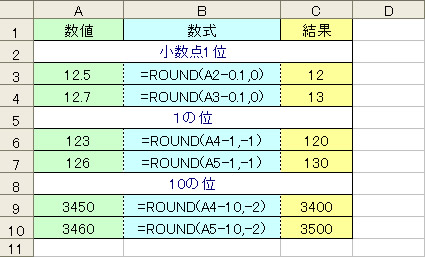
Excel関数 ~五捨六入 と 曜日のテキスト表示~
関数の覚書五捨六入<小数点>=Round((数式)-0.1,0) 曜日のテキスト表示=text("曜日のセル","aaa")※曜日の表示のみの場合はセル右クリックの[書式設定]、[表示形式]内の[その他]を選択し[種類]に"aaa"と入力してください。ちなみに上記の場合は条件付書式で曜日に書式をつけることができますが、表示のみを変更すると条件付書式は適用されませんのでご注意を。即納 SHARP スタンダード関数電卓 EL-509EX
2009年12月21日
コメント(0)
-

6時間だけ有効なメールアドレス
6時間だけ有効なメールアドレスを取得できるサイトです。☆手続き不要 使い捨てメールアドレス(http://7chanmail.com/)☆webにて受信のみに対応6時間だけ有効なのでネットショップ等で使用は推奨しませんが、登録制サイトの会員登録等にお勧めです。ちなみに添付メールは送らないほうが無難です。(データがバイナリ化してます。エンコードできるならOK)以下サイトの説明文です。・ご利用時間は6時間です、使用済みメールアドレスは自動的に破棄されます。・再利用は一切出来ないのでご注意下さい。ディスプレイするだけでもカワイイ!家庭用品モチーフのマグネット。【キッチン雑貨】キッチンマグネット(メールボックス)
2009年12月03日
コメント(0)
-
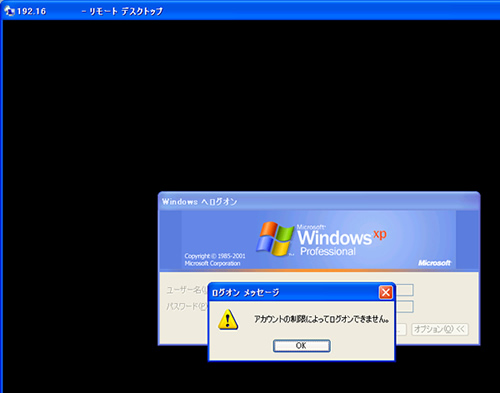
リモートデスクトップのアカウント制限解除
リモートデスクトップを使用して、他のWindowsのPCに接続しようとすると[アカウントの制限によってログオンできません。]と表示されることがあります。これは相手側のユーザーアカウントのパスワードが空の場合に接続できないために起こるようです。 以下、解除の覚書(接続される側の設定です。) 1. [スタート] をクリックし、[ファイル名を指定して実行] をポイントして、gpedit.msc と入力し、[OK] をクリックします。 2. グループポリシーダイアログが表示されるので、"コンピュータの構成 \ Windows の設定 \ セキュリティの設定 \ ローカル ポリシー \ セキュリティ オプション" の中から [アカウント: ローカル アカウントの空のパスワードの使用をコンソール ログオンのみに制限する] をダブルクリックします。 3.[アカウント: ローカル アカウントの空のパスワードの使用をコンソール ログオンのみに制限する]ダイアログが表示されるので[無効]を選択し[OK]ボタンをクリックするとアカウントの制限が解除されます。 ※ちなみに上記でも接続できない場合は操作側・操作される側のファイヤーウォールの設定でリモートデスクトップがブロックする設定になっているのかもしれません。わからなければ御質問ください。 中古》【PS2】リモートコントロールダンディSF コナミ ザ ベストプレイステーション2
2009年10月29日
コメント(0)
-
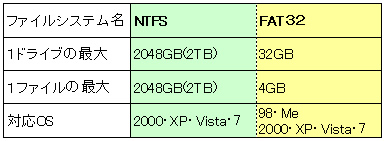
USBメモリのファイルシステムをFAT32からNTFSに変換
最近のUSBメモリの容量が大幅に増えて16ギガや32ギガなどが販売されています。Puppyの周りでもこれら大容量のUSBを所持している方も増えてきました。このUSBメモリのファイルシステムはFAT32なのは最近知ったのですが、windowsXPの初期設定ではフォーマット時でもFATもしくはFAT32でしかフォーマットできないようです。ちなみにFATとNTFS形式の違いですが、下記の表を参照してください。【NTFSとFAT32の比較】自宅や会社でWin98・Meを使用しないという方はNTFSファイル形式の方がメリットが大きいと思います。NTFSのメリット■大容量のファイルを扱える■読み書き速度の向上■セキュリティ機能の追加 ※ユーザーごとにファイルへのアクセス権を設定できるというわけで以下設定の方法です。1.USBメモリの内容を一時PCへ非難させます。(後ほどフォーマットを行うため)2.マイコンピュータを開き、認識されたUSBメモリの上でマウスの右クリックをし、[プロパティ]を選択3.[ハードウェア]タブをクリックし、該当のUSBメモリを選択し[プロパティ]を選択※使用するUSBメモリによって名称が違います。4.[ポリシー]タブをクリックし[パフォーマンスのため最適化する]を選択肢[OK]ボタンをクリック5.3番目の手順で出てきたダイアログボックスも[OK]ボタンをクリックし、マイコンピュータを開いた常態に戻す6.もう一度USBメモリの上でマウスの右クリックをし[フォーマット]を選択[ファイルシステム]の項目から[NTFS]を選択し[開始]ボタンをクリックするとフォーマットが開始されます※USBメモリがフォーマットされますので必ずファイルのバックアップはとって置いてください。以上です。バッファロー USB 2.0/1.1対応 フラッシュメモリー 16GB ブラック【税込】 RUF2-K16GE-BK [RUF2K16GEBK]
2009年10月28日
コメント(6)
-

BUFFALOのACアダプタに発熱・熱変形のおそれ
以下BUFFALOのWebページから(詳細はこちら)2000~2005年製造・販売いたしましたネットワーク製品付属のACアダプター(台湾DVE社製)の一部におきまして、発熱によるACアダプター樹脂ケースの変形およびACアダプターを接続していたコンセントまたは電源タップに熱変形が生じる可能性があることが判明しました。該当機種は、 ISDN対応無線ルーター、ADSLモデム搭載無線ルーター、HomePNAなど複数で、無線LAN子機とのセットモデルなど派生製品があります。 つきましては、今後とも安心してお使いいただくために、該当機種のACアダプターの交換/回収を実施させていただきます。●該当製品製品名:11Mbps無線LAN AirStation ISDN および、その無線LAN子機セットモデル型番:WLAR-128、WLS-128S、WLAR-128-IT10、WLAR-128-IT20、WLAR-128G、WLS-128GS、WLS-128GSU製造・販売時期:2000~2005年製品名:11Mbps無線LAN AirStation ADSL および、その無線LAN子機セットモデル型番:WLAR-8000ACG、WLS-8000ACGS、WLS-8000ACGSU、WLAR-8MACGT、WLS-8MACGPST、WLS-8MACGSUT製造・販売時期:2001~2003年製品名:インターネットマンション用宅内機器 HomePNAイーサネットコンバーター型番:HEB-T1製造・販売時期:2001~2003年●交換方法専用WEBページにお申込みいただくか、お電話ください。交換用ACアダプターを送付いたします。ACアダプターが届きましたら、交換いただき、動作を確認ください。お手元の古いACアダプターは、同封の返送用着払い伝票(ヤマト運輸)で、バッファローに返送ください。新しいACアダプターは、形状が違います。ACコードをACアダプターから外せるタイプになります。●本件に対するお客さまお問合せ先「バッファローACアダプター交換窓口」・専用WEBページ http://86886.jp/wlar-ac/・電話番号: 0120-977-892 (携帯電話、PHSでも通話料無料)・受付時間: 月~金(土日祝日・GW・夏期休暇、年末年始を除く) 9:30~12:00、13:00~17:00と、言うことで該当製品をお持ちの方は交換をお願いします。【在庫あり(15時注文迄当日出荷可能)】 BUFFALO WHR-G300N / Draft2.0 11n対応 11g&b 無線LAN BroadBandルータ WHRG300N
2009年10月27日
コメント(0)
-

NEC VALUESTAR G分解・清掃
病院の院長先生より「僕のPCからカラx2音がするんで見ておいて」と。院長室へ行きPCの分解♪以下写真で分解を見ていきましょう!☆メモリ増設時も途中まで分解の手順は同じです。赤丸部分のねじをはずしカバーを取ります。同じく赤丸部分のねじをはずし金属カバーをはずします。メモリ増設時はこのカバーを外すとメモリ増設スロットがあらわれます。7箇所のねじを外しプラスチックカバーを外します。6箇所のねじを外し金属カバーを外します。マザーボード・冷却ファンが見えてきます。4箇所のねじを外してください。冷却ファンの電源コネクタを外します。そっとゆっくりやさしくが基本です。冷却ファン自体をヒートシンクからはがします。○部分につめがありますので-ドライバでやさしくはがします。ヒートシンク部分です。埃がたまりやすいのでエアダスター等で埃を除去してください。問題のファン部分です。どうもファン内部に埃がたまりカラx2なっている模様。埃を除去し潤滑剤を拭きつけOK!元に戻しPCを起動すると見事カラx2音はなくなりました。地球温暖化係数が従来比で約1/10の環境にやさしいエアダスター。460ml×2本入りサンワサプライ エアダスター(エコタイプ) 2本セット
2009年10月15日
コメント(5)
-

ケロロ軍曹のメールアドレス
MicrosoftのHotmailとMessengerのサービス開始10周年を記念しケロロ軍曹とコラボしたメールアドレスを提供するとの事です。受付期間は11月29日までとの事なのでほしい方は取得してみては??登録はこちらPCトモノカイ パソトモ ケロロ軍曹(USBマスコット)[バンダイ]《発売済・取り寄せ品》
2009年10月14日
コメント(2)
-

つきのさいご
月の最後を求める関数!【EOMONTH 関数】現在の月の最後の日付を返すことができる=EOMONTH(TODAY(),0)ちなみに来月初めを表示する場合は=EOMONTH(TODAY(),0)+1 となります!以上。覚書デジタル時計とアナログ時計が同期作動するユニークな電波時計I.D.E.A(イデア) 電波三連温湿時計 ホワイト LCR034-W
2009年08月28日
コメント(2)
-

ExcelVBA フォームでコントロール配列(もどき)
VB(VisualBASIC)でプログラムを組んだ方はご存知かと思いますが、VBではコントロールを配列として定義することができます。例えば,多数のLabelコントロールを,Label(0)・Label(1)・Label(2)・・・・Label(99)と処理の中で配列として扱うことができます仮にLabel(0)からLabel(99)まで数字の1に変更する場合は Label(0).caption = 1 Label(1).caption = 1 Label(2).caption = 1 Label(3).caption = 1 Label(4).caption = 1 Label(99).caption = 1と入力していました。しかし、VBでは下記のようにコントロール配列を使用し簡略化できます。 for i = 0 to 99 Label(i).caption = 1 Nextと、なります。しかし、ExcelやACCESSのVBAではコントロール配列は使用できませんしかし、ある方法を使用すると完璧には行きませんが、コントロール配列のようなプログラムを作成することができます。作成方法ですが、仮にLabel1・Label2・Label3・・・・Label99があるとします。このとき、 for i = 0 to 99 "Label" & i.caption = 1 Nextとプログラムを書いてもエラーが出ます。しかし上記のプログラムを下記のように書き換えるとコントロールは列のように処理ができます。 for i = 0 to 99 Me.Controls("Label" & i ).caption = 1 Nextこの"Controls関数"はループの数字と文字列「Label」と結合しコントロールを制御し処理する関数です。上記ではラベルのみを制御しましたが、テキストボックスやコンボボックスといったコントロールも可能です。なかx2使用する機会は少ないですが使用してみるとコードがすっきりしました。以上、覚書をかねた関数解説でした。 おわりExcel VBA逆引き便利帖
2009年05月25日
コメント(4)
-

GENOウイルス
新型インフルエンザ流行してますね・・・・・で、ウイルス関係でもうひとつ流行しているのが[GENOウイルス]です。このウイルスはAdobe ReaderやFlash Playerの脆弱性を突いた新種のコンピュータウイルスで、普通にホームページを見ただけで感染するという恐ろしいウイルスです(汗)症状は[パソコンの動作がものすごく重くなる][最悪パソコンが起動しなくなる][個人情報が流出する]ということがおきてしまいます。今のところ対策はwindows Update Adobe Reader Flash Playerの3つを最新版にアップデートすることで対策が打てるようです。インターネットを楽しまれている方は上記3つのアップデートをお勧めします。アップデート方法は【windowsUpdateの場合】 IEを起動し[ツール]の[windowsUpdate]をクリックし指示に従いアップデートを【Adobe Reader & Flash Playerの場合】 yahooの検索より [フラッシュプレイヤー] で検索し最新版をダウンロードインストールしてください。adobeReaderはフラッシュプレイヤーと同じメーカーさんのソフトになるので同一サイトから検索しインストールしてください。感染してるかどうかの確認方法は 【1】スタートから「ファイル名を指定して実行」をクリック【2】[名前]のボックスに cmd と入力【3】黒いウインドーが出れば感染の可能性は少ないです。 ※逆に表示されなかった場合は感染の可能性大です(汗対処法は今のところないようです。データのバックアップを取り再セットアップをお願いします。詳しいことは下記のサイトへGENOウイルスまとめGENOウィルス・何をすれば良いか分からない人のまとめ新型インフルエンザでもGENOウイルスでもそうですが、あわてずに対策を一歩一歩打っていき、冷静に対処することが大事だと痛感しました。トレンドマイクロ ウイルスバスター2009 1年版 [tm-vb09-01]
2009年05月21日
コメント(6)
-
PM-G4500 エラーリセット
ちょくx2質問いただいていたPM-G4500の廃インクタンクのリセットの件ですが、メーカーの友人に相談した結果、最近のインクジェットプリンタ(PM-G4500あたり)はすべてEPSONの専用端末でしか廃インクエラー当の解除ができなくなっているそうです。ちなみにそのプログラムが流出等しないのは使用者の制限・PCのストレージ制限等による厳しいチェックで流出を抑えているからだそうです(汗)海外等のソフトで解除できる可能性はありますが、現状はEPSONにだしてくださいと頭を下げてました(汗)
2008年12月24日
コメント(6)
-

マウスのダブルクリック→シングルクリックの切替方法
覚え書き♪1.windowsXP マウスのダブルクリック→シングルクリックへの変更方法2.[スタートボタン]のコントロールパネルをクリック3.- カテゴリ表示の場合 -[デスクトップの表示とテーマ]をクリックし[フォルダオプション]を選択- クラシック表示の場合 [フォルダオプション]を選択4.[全般]タブの中にある[クリック方法]から[ポイントして選択し、シングルクリックで開く]に●を入れる5.[OK]ボタンをクリックすると変更完了お客様に聞かれてコントロールパネル内のマウス項目とにらめっこしてました・・・・まさかフォルダオプションにあるなんて・・・・・・Puppyも自宅で愛用しているマウスです。進む・戻るボタンがついていて使いやすいですよ♪レーザー式有線マウス USB 5ボタン+横スクロール ブラック
2008年03月31日
コメント(2)
-

感電!?
先日、お客様のところにパソコンサポートへいくことへ 仕事をてきぱき?と片付け、時間も少し余ったということで、最近完成した増築棟へ案内してもらうことになりました♪ で、建物を案内してもらっている中の雑談で「そういえばPuppyくん、最近ココ、鳩へったとおもえへん??」とお客様が一言・・・・ 何でも増築棟を建設するのと同時に鳩除けの低電圧線を設置したとの事。 一通り増設棟を案内してもらい最後に屋上テラスに低電圧線を見物しにいきました♪ 低電圧線といっても結構太い線が屋上テラスいっぱいに張り巡らされ、男のロマン?をかき立ててくれます☆ミ マジx2とそのあたりを見回して「すげーx2」といっているとお客さんが一言 「Puppyくん、一回その線 さ わ っ て ん♪」 と・・・・・ いやx2この年で感電死とかは願い下げなので、勘弁してくださいよ!ともうしれたんですが、 「大丈夫x2鳩も死んでないし 低 電 圧 線 やし、[危 険]って書いた張り紙もないしいけるよ~」とにこやかに進めてきます。 低 電 圧 やし大丈夫か~♪とかるーい気持ちで線にさわった瞬間 バチバチバチ~ と体に電流が あっけにとられるPuppy、大笑いしているお客様 脳内でダチョウ倶楽部の上島さんの「殺 す 気 か !!」 ビビビビビ バチチ!! こ、殺す気か!! γ⌒ヽ_∩ ,,,,,,,,,,,,, ノノハヾ (#`Д`) (´∀` )(・∀・ ) ンーッ / ⊃ ノ | ⊂ | と と .) しーJ し-J し-J ノノ人ヾ∩ 訴えてやる! ノノハヾ (#`Д`) (´∀` )(・∀・ ) /U ⊂彡 | ⊂ | と と .) しーJ il し-J し-J /) Σ '" と帽子を床にたたきつけてる画面が浮かびましたよ・・・・ しかもちょーどブロックの隙間と隙間の間に申し訳なさそうに[低電圧線です。危険ですのでさわらないでください!]の張り紙が・・・・(怒) そういえば昔、インスタントカメラを分解してるときにあやまってストロボ部分に触れて感電したとき程度の衝撃がありました。 簡単に言うと肩にパッドをあて電気を流す機械の数値を最大値に上げた程度とお考えになっていただければと思います (それ以上の電気やったんですけどね・・・) まあ、場所が病院ということで、何かあってもすぐに見てもらえるか♪といい方x2に解釈して帰りました ♪ちなみにUSBメモリ&携帯電話の電子機器に故障はありませんでした☆ミPS.家に帰ってこの顛末を奥様に話すと「頭よくなったもしれやんなぁ~♪よかったね」とステキなお言葉をいただきましたBUFFALO USB2.0対応フラッシュメモリ 高速モデル RUF2-S512(ブラック) RUF2-S512-BK↑Puppyが使用しているUSBメモリです♪
2008年03月25日
コメント(0)
-
Office月例更新で計算ミスが!?
ITmediaエンタープライズ のニュース Microsoftが3月の月例更新プログラムでリリースしたパッチが原因となり、Excelの計算結果に違いが出る不具合が報告されている。セキュリティ対策センター(MSRC)のブログなどで明らかにした。 問題になっているのは日本時間で12日に公開された「MS08-014」のパッチで、影響を受けるのはExcel 2003 SP2とSP3。ユーザーが定義したVisual Basic for Applications(いわゆるマクロ)でReal Time Data (RTD) Sourceを使っている場合に計算違いが出ることがある。 Microsoftはこの不具合についてMS08-014のセキュリティ情報に追記するとともに、修正のためのフィックスの開発を進めており、テストを完了後に公開する予定。 ようはVBAで特定の関数を使用すると計算違いが出る可能性があるようです。そういえばお客様の中に「パソコンほど信用できないものはない!!」と言ってる部長さんがいましたが、まさしくその通りですね(汗)現段階では、次のアップデートが出るのを待つしかないんでしょうね・・・・・
2008年03月18日
コメント(0)
-
つきのさいご
本日、会社の女子事務員さんからがありました。「Puppyさん、月の初めを入れたセルを参照してその月の最後の日を出そうとしてるんやけど、おかしなるねん。特に2月・・・・関数おせて!!」と、、、、こういう場合は=DATE(YEAR(【月の初めを入れたセル】),MONTH(【月の初めを入れたセル】)+1,1)-1でOK♪要するに来月の1日から1日を引いた日を表示させてあげればうるう年だろうがニシムクサムライだろうが問題無しっす♪以上、Puppyの覚えがきでした☆ミ
2008年02月14日
コメント(5)
-
郵便局のゆうメール
覚書x2通常、郵便局で荷物等を送ってもらうときはゆうパック。重さ、地域等で値段が違うが保障がついたりといろx2便利。あんまり重くないときは定形外郵便長さや厚み等の制限があるが、全国一律で荷物を送ってもらうときに便利。でも、保障はつかない。で、上記の2つ以外にもゆうメールというものがあり、3kgまでの印刷物やCD・DVD・その他記憶媒体(FD/MO/フラッシュメモリ等)を、ゆうパックよりも安価にお届けることができるサービスもあります。郵便窓口へもって行き中身を見せ(印刷物やCD.DVDなどの確認)安価で送付。TPOにあわせて上記3つを使い分けているのですが、遠くへ旅立っている知り合いにSFCのゲームを送ってあげることになり本日郵便局へ。定形外郵便で送った後、知り合いへ電話。。。。で、話をしている中で「そういえば前に知り合いがゆうメールでPS2のCD送ってくれたことも あったけど、スーパーファミコンとかファミコンっておくれやんのかなぁ??一応スーパーファミコンとかってROMついてる記憶媒体やけどなぁ~」と・・・・で、もう一度郵便局へ行き女子事務員さんに「ファミコンはゆうメールでおくれるんですか??」とたずねてみると困った顔をされ、ゆうメールのチラシを出し「こちらのお客様窓口に電話してみてください。私たちでは分かりかねます(汗)」といわれてしまいました。。。で、早速お客様窓口へ電話。同じように「ファミコンはゆうメールでおくれるんですか??」と聞くとこれまた「ふぁ、ファミコンですか・・・・ゆうメールで・・・・」と、、、、「PS2とかパソコンゲーム等はゆうメールでOKと聞いたのですが??」とPuppyが聞くと「少々お待ちください」と約3~5分くらい放置プレイを食らいました(泣)で、「ゲームのROMでしたらゆうメールで送付できますよ♪」とのお答えをいただきました結論。ゲームを送る場合はゆうメールがお得!!PS,最近いい歳した大人がレトロゲームにはまってます。。。って最近レトロゲームの価格高騰にはこまったものです・・・・・
2008年02月12日
コメント(0)
-

Visual Studio 2005でPocketPC2002(PDA)のプログラム開発
会社の昼休み、会社であまっているPDAを借り簡単なプログラムを組もうと決意!!で、マイクロソフトさんの Visual Studio 2005を使用しプログラムを組もうと新規プロジェクトを立ち上げて見ると・・・・選べるのは PocketPC2003 WindowsCE5.0の2種類(汗これだけを見るとPocketPC2002の開発はできない模様・・・Microsoft® Windows® Platform SDK for Pocket PC 2002をインストールし無理やり開発できるようにがんばるも無理(ToT)/eMbedded Visual Tools 3.0というマイクロソフトから去年くらいまで無料で配布していたソフトも見つからず・・・・・・・(このソフトがあればPocetPC2002の開発ができる)もともとPocketPC 2003等はCompactFramework 2.0を使用しプログラムを動かしてるようなので会社で借りているカシオペアにCompactFramework 2.0をインストールしようとするがインストールできる見込みもなく・・・・・開発をあきらめかけてる時に「新規プロジェクトのPocketPC2003の中にCompactFramework 1.0で作れるプロジェクトあるで~♪一回だめもとで試してみたら~♪」」と会社の先輩が・・・・CompactFramework 1.0ならPocketPC2002動く可能性があるのでお決まりの"Hello Basic"のプログラムを作ってPDAに転送・・・・・な、なんと、動きました♪♪後はデータベースとの連携を確認し問題なくプログラムが動けば自分のPDAを購入しようと思っています♪って誰のタメになるのか分からない本日の日記でした☆ミ127-00018 Microsoft Visual Studio 2005 Standard Edition
2008年02月04日
コメント(2)
-

EPSON 廃インクタンクエラーのリセット方法
お客様より問い合わせ(EPSONプリンターからエラーが出る)があったので調べたことを覚書♪ちなみに廃インクエラーのリセットを解除したところでプリンタ内部の廃インク吸収パッド自体はインクどぼx2なので印刷し続けるといつかはあふれてくるので注意です。【Epsonシリーズ 廃インクタンクエラーのリセット方法】PM-A850 電源+カラー+ストップの同時長押しPM-A870 電源+ストップ+モノクロPM-D750 電源+メンテナンスボタン+停止の同時長押しPM-3700・PM-G4500については過去記事を参照してください☆ミ最後に、廃インクエラーを解除するために修理に出すと約8000円程度かかる模様交換してくれる部品は 廃インクパッド・インク全色 となるので修理に出す際のインクは新品のインクをつめないように気をつけてください♪修理の先は EPSON ドアtoドア になります※この操作を試した結果故障・異常をきたしてもPuppyは一切責任を負えませんm(_ _)m【在庫あり】【送料 小型】[EPSON]インクカートリッジ IC6CL32(PM-A850用/6色パック)(IC6CL32)
2008年01月23日
コメント(200)
-

久しぶりの更新♪ 0以外の数字をカウント(Excel関数)
本当に久しぶりの更新です(汗)先ほど他部署の方が「Puppyくん、Excelで0以外の数字をカウントするんどうすんの??」って事で質問に・・・・サクッと答えてご満足いただきました♪ちなみに、「俺の考えてた1時間はなんやったんやろう・・・・」orzとなっていました(笑)【0以外をカウント】=countif(カウントしたい範囲,"0")を入力してください。ちなみに 検索条件の項目、" ダブルコーテーションを必ずいれてください(入れないとエラーが出ます)※純粋に'0'以外をカウントします。な~んにも無いセルもカウントしますのであしからずPS.ネタはすごくたまってます。。。ぼちx2更新していきたいです(汗) 数量チェックに最適!チェックカウンターOffice Personal 2003★OEM版2★メモリセット(D2/N533-256M)
2007年10月26日
コメント(200)
-

マウスのお掃除
本日、PCの納品・無線LANの設定作業♪そこでお古の電源ケーブル・USBボールマウスいただきました。で、早速事務所に帰りマウス接続・・・・・・・・・・マウスの動きが悪い(汗相当使い込んでる感があるので今日はマウスの掃除♪以下紙芝居?形式でお送りします(笑)1.相当使い込んでるマウス2.ねじをはずして分解(マウスによっては3つねじをはずす場合もあり)3.ボールマウスの分解図 マウスの動きが悪い場合は□の部分にある埃を除去!!4.最近お気に入りのメラミンスポンジで掃除x2 (メラミンスポンジは表面を削るので塗装はげることがあります。あしからず)5.すべてのパーツを拭き掃除♪(電子基盤は濡らさないように)6.こんなにきれいになりました♪動きも絶好調☆彡PS.光学式マウスの動きが悪い場合はレンズ部分を麺棒で軽く拭き掃除でOK♪おわりサンワサプライ マウスクリーナー終わり
2007年09月11日
コメント(3)
-

お客様からの逃亡方法(笑)
お客様のところで仕事をしている時、ふと帰りたくなる症候群が襲ってくることがあります(笑)と、いうか急ぎの仕事が2・3件入っているときに限って1件目のお客様が返してくれないことがあります(本ちゃんの仕事が終わった後の雑談&質問ターイム)で、かえるきっかけを探しつつ結局ずるx2といてしまうことが大半です(もちろん仕事がおしてx2大変です・・・・・)こんなときに電話の一本でもかかってくればお客様が気を使って返してくれる事が多いのですが、運よくかかってくることは少ないです(汗)そんなときに裏技を使えば自分の電話から偽装?着信ができるというページを発見しました♪「捕まった!」と思ったときのための緊急脱出法と言う記事で、キャッチセールスや宗教勧誘等x2などに使えると言うページでした!で、偽装の方法は簡単!DoCoMoの携帯なら[111]に電話すればOKだそうです。電話→相手方の着信を確認→数秒後電話が鳴るので出るこれで「急ぎのサポートですか!!、もう少々おまちください!」等を電話に向かってしゃべるとOK!お客様とのコミュニケーションが第一ですけどやむなく使うことにしようと心に決めた今日この頃でした♪PS、詳細はwhite_cakeさんのページで♪おわり偽装報告
2007年09月07日
コメント(2)
-
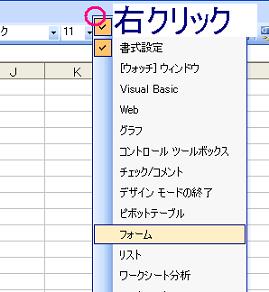
Vol05. ボタンを作ってマクロを動かそう!!(ボタン作成)
~作成したマクロをボタンに貼り付けてみよう~前回 (Vol04. ボタンを作ってマクロを動かそう!!(マクロ作成) ) は印刷プレビューを実行するマクロを作成しました♪今回はそのマクロを使ってボタンに貼り付け、実行してみましょう!!1.前回作成したマクロを開き、メニューバーorツールバー横の何もない灰色の上でマウスの右クリックをしてください2.右クリックをするとツールバーの[表示・非表示項目一覧](勝手に名前つけちゃいました)が表示されるのでその中より[フォーム]をクリックし[フォーム]のツールバーを表示させてください([フォーム]の左に[レ]がある場合は画面内に[フォーム]のツールバーがあります)3.[フォーム]の中から[ボタン]をクリックし画面内へマウスポインタを移動させます4.ボタンを配置したい先までマウスポインタを移動させ、配置したい場所の頂点(左上)をクリック(マウスのボタンは押したまま)適度な大きさまでマウスを移動させます(右下まで)5.[ボタン1]が作成され[マクロの登録]ダイアログが表示されますので登録したいマクロ(ここでは[印刷プレビュー])の名前の上をクリックし[OK]ボタンを押してください以上でマクロの登録は終了です!6.最後にボタンの名前を変更します両端に○(ハンドル)がついてある状態でマウスを[ボタン1]の上に持っていき、文字の上でクリックしてくださいクリックすると文字の編集ができるようになりますので「プレビュー」と入力し、『ボタン以外』のところをクリックしてください。これで登録・名前変更の確定となります(○(ハンドル)が消えます)※ボタンの名前を変更する前に確定してしまった場合[Ctrl]キーを押しながらボタンを押すともう一度○(ハンドル)が表示され、文字の編集・移動等ができます以上でボタンの完成です。[プレビュー]のボタンをクリックし、マクロが起動したら成功です。☆オートシェイプの楕円や四角形、図形等にもマクロ登録できます♪どうですか?マクロ作成&ボタンの作成で一通りの事ができるようになりますよ♪後はいろx2なマクロを組んでみて場数を踏んでください!!では、次回は Vol06.マクロの中身を見てみよう!! を予定してますのでお楽しみに~♪おわり☆========過去記事========☆Vol.01マクロとVBAVol.02 初めてのマクロ!組んでみよう!!(準備編)vol03 初めてのマクロ!組んでみよう!!(作ってみよう)Vol04. ボタンを作ってマクロを動かそう!!(マクロ作成)Vol05. ボタンを作ってマクロを動かそう!!(ボタン作成)☆====================☆かんたんプラモ工作ガイド1
2007年09月06日
コメント(249)
-

起動しない・・・・・・
本日、久々にサポートの電話が♪何でも3日くらい前から黒画面で_がちかx2して一行にwindowsが起動しないとのこと(汗)早速訪問しパソコンを拝見。NEC製のパソコンでほぼ3年前の機種。電源を入れてみるが電話で聞いたとおり NECのロゴ→構成等の表示→黒画面に_ となって起動しない・・・・こういった現象が多いのはマスターレコードの破損が多いので前回紹介した boot破損・・・ の方法でBOOTレコードの修復を試みる!!はい、すぐに治りました♪何でも給与計算しているPCだったらしく大変お礼を言われました♪バックアップもしていないらしく、バックアップの方法(と、言ってもUSBメモリにファイルコピーですが)を伝授、給与計算ソフトも知っているソフトだったのでMOにバックアップする方法を説明しておきました。もちろん 修理時間<バックアップの方法説明<Excelの操作説明 でした(汗)皆さんも大事なデータはバックアップしてくださいね~♪おわりPS.明日VBAの講座再開しますm(_ _)mGH-UFD1GS 1GB
2007年09月05日
コメント(2)
-
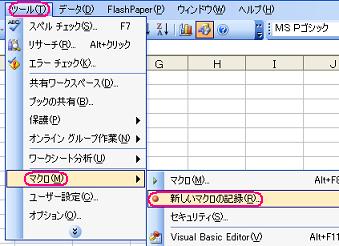
Vol04. ボタンを作ってマクロを動かそう!!(マクロ作成)
~印刷プレビューを表示するマクロを組んでみよう!~さて、前回は実際にマクロを作って動かす!というところまで学習しました。今回は復習&作ったマクロをボタンに埋め込むという作業をしましょう♪では、まず【印刷プレビューを表示するマクロ】を組んでみましょう!1.Excelを起動し、どのセルでもいいので文字を入力します※空白でもいいのですが、何もないところで印刷プレビューすると[印刷するデータがありません!]と警告されます2.メニューバーから[ツール]の[マクロ]の中にある[新しいマクロの記録]を選択します3.[マクロの記録]ダイアログが表示されますので[マクロ名:]に「印刷プレビュー」と名前をいれ、[OK]ボタンをクリックします4.メニューバーの[ファイル]から[印刷プレビュー]を選択し、印刷プレビューを表示します印刷プレビューを閉じ、[記録終了]ダイアログの[停止]ボタンをクリックしてください(印刷データが無い方は「印刷できるものがありません」と警告ダイアログが表示されますので[OK]ボタンをクリックしてください。その後マクロの[停止]ボタンをクリック)■のボタンが記録終了です。以上でマクロの記録は終了です。では、正常に動くかどうかの検証です。メニューバーより[ツール]の[マクロ]を選択。その中の[マクロ]をクリックしてください。[マクロ]ダイアログが表示されますの[印刷プレビュー]を選択し[実行]をクリックし印刷プレビューが表示されれば成功です。前回と今回で2つのマクロを作ってみました。明日は実際に作成したマクロをボタンに埋め込んでみたいと思います♪次回は [Vol05. ボタンを作ってマクロを動かそう!!(ボタン作成)]を予定してます!PS.少しずつしか更新できずすいませんm(_ _)mおわり☆========過去記事========☆Vol.01マクロとVBAVol.02 初めてのマクロ!組んでみよう!!(準備編)vol03 初めてのマクロ!組んでみよう!!(作ってみよう)Vol04. ボタンを作ってマクロを動かそう!!(マクロ作成)☆====================☆ボタン
2007年09月03日
コメント(7)
-
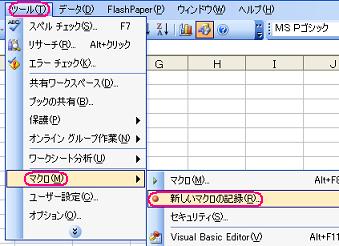
Vol03. 初めてのマクロ!組んでみよう!!(作ってみよう)
~マクロを組んでみよう~前回のセキュリティの設定を済ましたか??今回より実際にマクロを作成していきたいと思います。では、早速マクロを記録して実行してみましょう!!まず、メニューバーの[ツール]をクリックし[マクロ]の中にある[新しいマクロの記録]をクリックします。(録画ボタンです)そうすると[マクロの記録]ダイアログが表示されます。このダイアログでは色x2な設定ができますが、今のところはな~んにも考えずに[OK]ボタンをクリックしてください![OK]ボタンをクリックするとマクロの記録がスタートします。と、いってもビデオ録画のように画面&すべての操作を逐一録画するわけではないので安心してください。マクロの記録が開始されると[記録終了]ダイアログが表示されます。間違えても[X]ボタンで消さないでください(汗)※[X]でけしてしまうと記録が続いたままになります。では、早速マクロの記録を!!1.セルの[B5]をクリック、そこに自分の名前を入力2.[B5]のセルの色を好きな色に変更3.[記録終了]ダイアログの[停止]ボタンをクリック以上で記録終了です。どうですか?結構簡単に記録できて拍子抜けされた方もおられるかと思いますがこんなものです♪ここまでの作業ができたらなら、本当に記録されているかマクロを動かし検証してみましょう!!では、Excelのシートを[sheet2]に切り替えてください(検証しやすくするため)次に[ツール]の[マクロ]を選択。その中の[マクロ]をクリックしてください(再生のマーク)[マクロ]ダイアログボックスが表示されますので[Macro1]をクリックし[実行]ボタンをクリックしてください。どうですか?sheet2も同じように名前が表示されましたか??表示されなかった!!という人はできるまでトライしてみてください!!ちなみにマクロで記録できること、できないことををまとめてみました。参考にしてみてください!!【マクロ記録ができること】1.Excelのシート上にデータ・数式等を入力する2.Excelのシート上のデータ・数式・書式等をクリアする3.データを下にグラフを作成する4.ブックの保存、閉じる等の作業ができる5.Excelのメニューにあるほぼすべての操作が記録できる【マクロで記録できないこと】1.別アプリケーションからのコピーアンドペースト2.Excel以外のプログラム制御3.メッセージボックス等の表示です。実際に書いてみましたが結構かゆいところに手が届かないことが多いです。皆さんも実際にいろx2なマクロを作ってみてください!場数を踏んでなれてください!!!おわり☆========過去記事========☆Vol.01マクロとVBAVol.02 初めてのマクロ!組んでみよう!!(準備編)vol03 初めてのマクロ!組んでみよう!!(作ってみよう)☆====================☆マグロ あらけずり 80G
2007年08月31日
コメント(0)
-
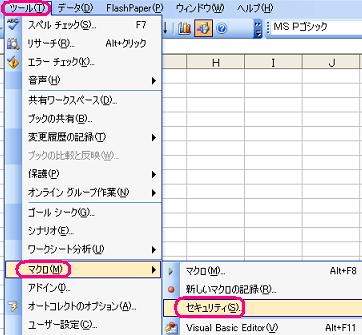
Vol.02 初めてのマクロ!組んでみよう!!(準備編)
~マクロ・VBA作成の準備~前回はマクロとVBAの違いについて説明しました。今回は「マクロを組んでみよう!!」というテーマに沿って説明していきます。じゃあ、早速マクロを!!と話を進めて行きたいのですが、マクロ・VBAを動かす前の準備作業が必要です。何の準備か?そうです【セキュリティ】の準備です。Microsoft office製品(Excel Word PowerPoint Access)にはこのマクロ機能を悪用したウイルスが有り、ExcelやWord・accessにはこれら悪意のあるマクロを実行しないために各製品ごとに勝手に実行しないようにセキュリティがかかっています。特に初期設定のままのExcelには問答無用でマクロが実行できないようにセキュリティが一番高いレベルに設定されています。メールや、他部署・友人等にもらったマクロを実行できないだけならいいのですが、自分が作成したマクロまで実行できないので困ったものです(汗)と、いうわけで早速セキュリティのレベルを一段階下げて【マクロ・VBAを実行するときは確認画面を表示し、実行・不実行を選択する】という中のレベルにしてみたいと思います。[マクロセキュリティレベルの設定]1.Microsoft Excelを起動します2.メニューバーより[ツール]の[マクロ][セキュリティ]をクリックし[セキュリティダイアログ]を表示します3.[セキュリティダイアログ]が表示されているので[セキュリティレベル]の[中]を選択し[OK]をクリックしてください※[低]はすべてのマクロが実行されてしまうので絶対選択しないでください!以上で設定完了です。※ちなみにセキュリティレベルを[高]にしていると下記のダイアログが表示されマクロを実行することができません!!(このブックにあるマクロは、セキュリティレベルが高に設定されており、デジタル署名されていないかまたは安全なものとして認識されていないため利用できません 以下略)さて、今回はセキュリティレベルの設定をいじってみました。次回は「初めてのマクロ!組んでみよう!!(作ってみよう)」です。期待しないでお待ちください☆彡☆========過去記事========☆Vol.01マクロとVBAVol.02 初めてのマクロ!組んでみよう!!(準備編)vol03 初めてのマクロ!組んでみよう!!(作ってみよう)☆====================☆Microsoft Access 2002マクロ/VBA入門
2007年08月30日
コメント(0)
-

Vol.01マクロとVBA
~マクロとVBAの違い~Excelを使っている方で[マクロ]を組んで業務の効率化を図っている方がよくおられます。もっと上を行かれる方はVBAでプログラムを組んで高度な業務をこなす方さえ折られます。で、よく聞かれるのがマクロとVBAの違いです。簡単に説明すると[マクロ]が【Excelで操作した内容を録画し実行する】機能で、[VBA]が【マクロで操作の録画をした手順を書いてある手順書】となります。(あくまでPuppyの独断と偏見ですが・・(汗)なので、マクロはプログラムを組めない方でも簡単に作ることができます。その反面、VBAほど詳しく、難解な操作を組むことができないのです。VBAは、難解でややこしい操作などを自動で処理するプログラムを組むことができますが、VBAの言語を理解していないとプログラミングやマクロの変更・修正ができません。この 『EXCEL VBAで簡単プログラミング!』 では簡単なマクロの使い方から初歩のプログラミングまでをPuppyの独断と偏見で学習していただければと思います♪次回は「初めてのマクロ!組んでみよう!!(仮)」ですPS.最近プログラムばかり組んでいて日記に書くネタがないので講座はじめました。Puppy自体も独学で学んだことの方が多いので間違等がおおいと思いますが末永くよろしくお願いしますm(_ _)m終わり☆========過去記事========☆Vol.01マクロとVBAVol.02 初めてのマクロ!組んでみよう!!(準備編)vol03 初めてのマクロ!組んでみよう!!(作ってみよう)☆====================☆できるExcel 2007(マクロ& VBA)
2007年08月29日
コメント(5)
-

過去のページ♪
仕事の合間にブログ更新♪って皆さんはお気に入りに入れてあったページが閉鎖等の理由で見れなくなったことありますか??結構有名なページですが この ページの真ん中の入力項目にWEBページのアドレスを打ち込むと過去のページを見ることができます☆彡puppyのブログは残念ながら見れませんでしたが大手のサイトなら結構な確立で見ることができます。皆さんもお試しあれ♪おわりタイムマシン
2007年08月28日
コメント(2)
-

電話の「#」は“シャープ”ではない
仕事柄、よく企業さんのサポートセンターに電話をすることがあります。で、よくあるのが自動ガイダンスでの番号入力。「音声に続いて登録番号を入力してください。数字の入力が終わりましたらシャープをおしてください。」とおねーさんの声♪いつも何気なく電話の「#」を押すんですけど、この「#」の記号、シャープと読むのではなく「いげた」と読むらしいです。(別名 “ハッシュ”“パウンド”“ナンバーサイン”等x2)それを紹介しているのが Exciteニュース さんの この記事で、実際にシャープで変換すると「♯」となりイゲタで変換すると「#」になります。以上。電話に隠されたヘェx3でした♪(って古いですか・・・・)おわりイゲタ 彩 1.8LX6本
2007年08月23日
コメント(0)
-

実際にあった質問・サポート 2
~実際にあった質問・サポート集 Vol.02~1.右クリックができへん!!とある会社のとある部長様。いつものようにサポートを終え雑談の中で「そういえば最近マウス壊れてな、息子のつかわんようになったマウスもらったんやけど右クリックできへんねん!!今日Puppy君くるから聞こうとおもってたんよ=3やっぱり息子のマウスもこわれてんのかな??」とお話をふってきまして・・・・・マウスのトラブルといいますと大半がボールマウスでのカーソルの動きが悪いですけど右クリックができないというのは初めて・・・・右クリックができないということは多分クリック部分のつめが折れてるOr電子基盤の接触不良の可能性大・・・・・って部長さん自分のかばんの中から該当のマウスだしてきました。。。で、出してきたマウスがMACのマウス(USB・光学式)そりゃだめですよ・・・・ってかwindowsで認識して一応クリックはできるみたいですけど(汗)MACとwindowsの違いを説明、息子さんのマウスは??と聞くと「ああ、最近つかってないみたいやから僕の壊れたマウスと交換したった!!」とのことです。後日、新品の光学式マウスを買ったとわざx2ご連絡いただきました。うそのようで本当の話・・・・・・ (windowsXPでMACのマウス認識し、本当に使えました。一味違った操作方法を試してみてはいかがですか(笑)2.みんな仲良く集計業務のシステムを納品しているお客様の所へ定期メンテ。机を見るとまっさらなテンキーが4つ(梱包されたまま)協会の予算消化をするためにみんなのノートパソコンに1台づつテンキーを購入したとのこと♪USB無線タイプの結構お高いモデルのテンキーでした。で、雑談をしながらでも定期メンテを終わらせこの日は終了。んで、次の日メンテを行った会社から連絡が・・・・・(昨日のメンテでまずったのかと(汗)なんでも、昨日Puppyが帰ってからみんなで仲良くテンキーをつないで帰ったらしいのですが、集計業務の数字をテンキーから入力するとほかの台にも同じように入力されてしまうとのことです(泣)多分、同じ品番のテンキーを仲良く使っているため同じ電波を仲良く受信しているみたいです・・・・自分たちで設定は無理なので設定をPuppyがする羽目になりました(号泣)無線のテンキー、コードが無い分はじめの設定・コネクト処理めんどくさいですね(ToT)/3.無線LANのアンテナとあるお宅にサポート。無線LANがつながらなくなったとのことで、すぐに見てほしい。と・・・・ためしに○○をしてください。といっても「わしゃわからん!!とにかくきて!!」とのとで早速お宅訪問、無線ハブを見せてもらうと・・・・・・・アンテナ部分にラジオのFMアンテナをぐるx2巻きにして設置してました(大汗)てか、これでいいのかと思いつつCATVのモデムANDハブの電源を抜き5秒放置し、再度つけると接続が完了しました。結構ご年配の方なので次に同じようにつながらなくなったときはこうしてください!!とメモに残しサポート終了!もちろんアンテナについては一言も触れてません(笑)おわりLogicool Cordless Numberpad for Notebooks VN-350
2007年08月21日
コメント(2)
全161件 (161件中 1-50件目)
-
-

- デジタル一眼レフカメラ
- 今ならまだ買える!Nikon 一眼レフカ…
- (2024-11-10 10:56:12)
-
-
-

- 大好き!デジカメ!
- LEICA DG ELMARIT 200mm/F2.8/POWER …
- (2024-11-15 12:30:08)
-









